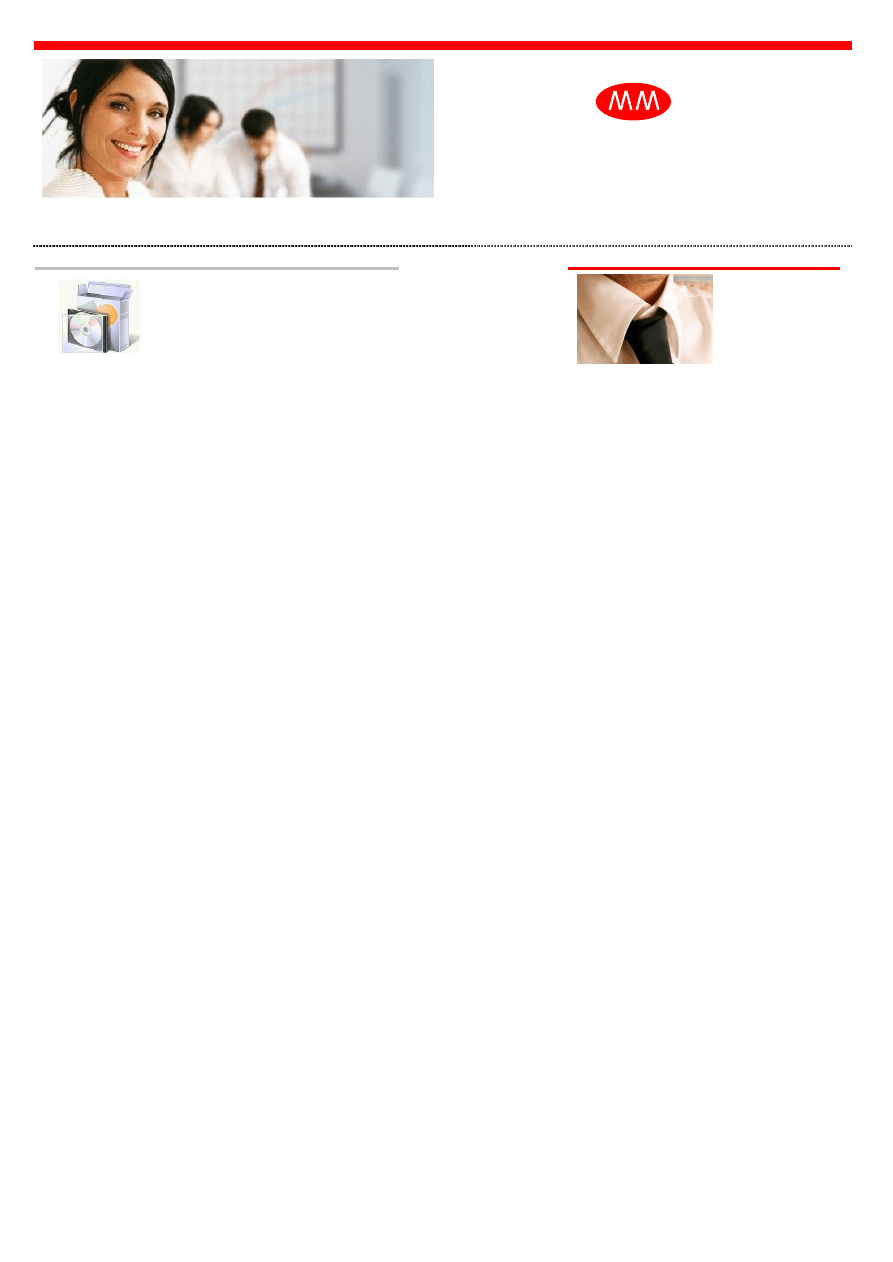
www.mmstudio.pl
Nowoczesne programy dla nowoczesnej firmy
Instalacja i odblokowanie programu
Wizualny Nadzór
w ochronie antywirusowej
NOD32
.
Podstawowe
informacje
Nasze programy monitorują aktywność komputerów w sieci
lokalnej. Dlatego zapory sieciowe oraz antywirusy błędnie traktują
je jako potencjalne zagrożenia dla komputera. Niektóre z nich idą
jeszcze dalej uniemożliwiając nawet proces instalacji, podając jako
powód blokady zarażony trojanem plik.
MM Studio jest wyłącznym producentem sprzedawanych programów
i gwarantuje ich niezawodne i bezpieczne działanie.
Z tego powodu przygotowaliśmy dla Państwa instrukcję wykonania
prawidłowej instalacji i odblokowania programu na komputerze
wyposażonym w antywirusową ochronę plików NOD32.
Wizualny Nadzór składa się z Konsoli (pliki admin.exe i klient.akt)
oraz Agenta (plik ssc32.exe). Klient.akt występuje tylko w pełnej
wersji instalatora Konsoli. W poniższym przykładzie zajmiemy się
Agentem pamiętając, że reguła postępowania dotyczy też wyżej
wymienionych części programu, procedura odblokowywania jest
identyczna (zmieniają się tylko nazwy pliku).
Streszczenie
- wyłączamy ochronę systemu plików działającą w czasie
rzeczywistym;
- instalujemy program;
- dodajemy zainstalowany program do wykluczeń ochrony systemu
plików i włączamy ją z powrotem;
- tworzymy regułkę zapory sieciowej dotyczącą naszego programu.
MM Studio
21-040 Świdnik
Ul. Modrzewiowa 16/18
Tel. 081 751-58-72 512-347-944
www.mmstudio.pl
e-mail: biuro@mmstudio.pl
Pomoc techniczna
biuro@mmstudio.pl
w w w . m m s t u d i o . p l
Studio
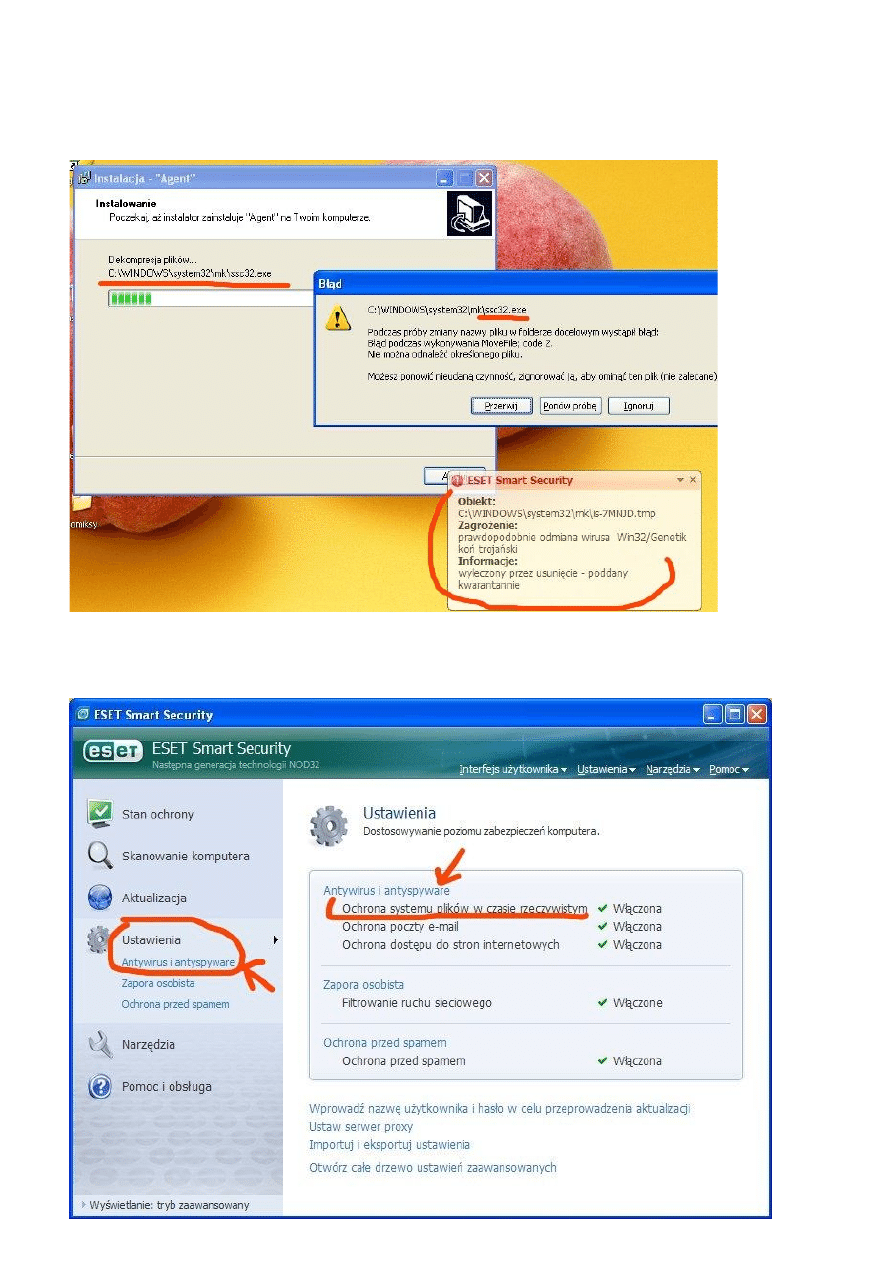
1
Próba instalacji Agenta zakończy się niepowodzeniem – NOD32 na nią nie pozwoli zatem
przerywamy instalację. Zapamiętujemy, że jest to plik ssc32.exe.
2
Uruchamiamy NOD32, wybieramy Ustawienia i widzimy, że instalację przerywa nam Ochrona
systemu plików w czasie rzeczywistym.
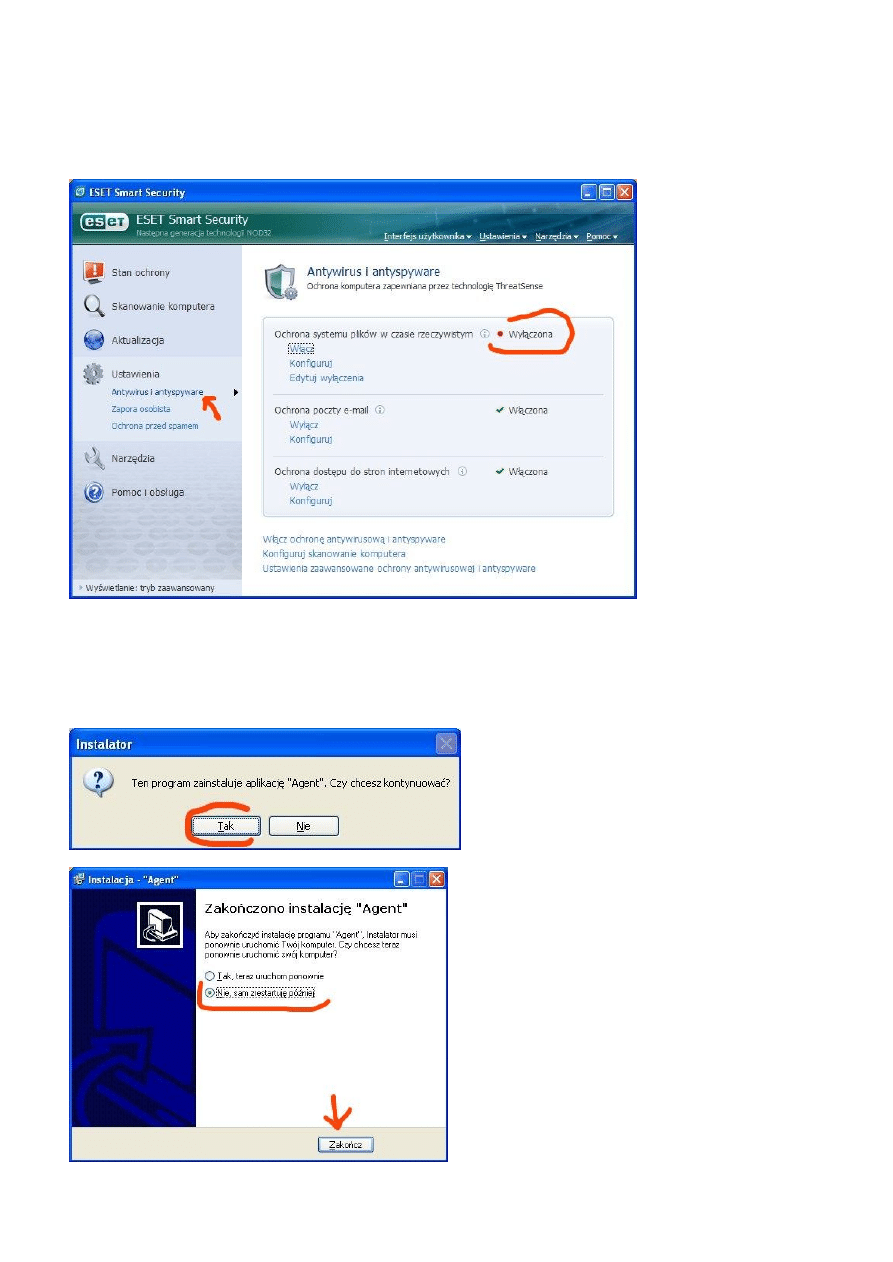
3
Wiemy, że Agent jest bezpieczny dla naszego komputera więc wyłączamy ochronę na czas
instalacji. W tym celu klikamy z lewej strony Ustawienia, potem Antywirus i antyspyware, a
następnie klikamy na Wyłącz.
4
Instalujemy Agenta, niech to będzie folder domyślny C:\Windows\System32\mk\. Gdy instalator
zakończy swoje działanie i wyświetli komunikat o zakończonej instalacji Agenta – wybieramy
opcję Nie, sam zresetuję później. Ponieważ zanim nastąpi ponowne uruchomienie komputera
skonfigurujemy wykluczenia w NOD32.
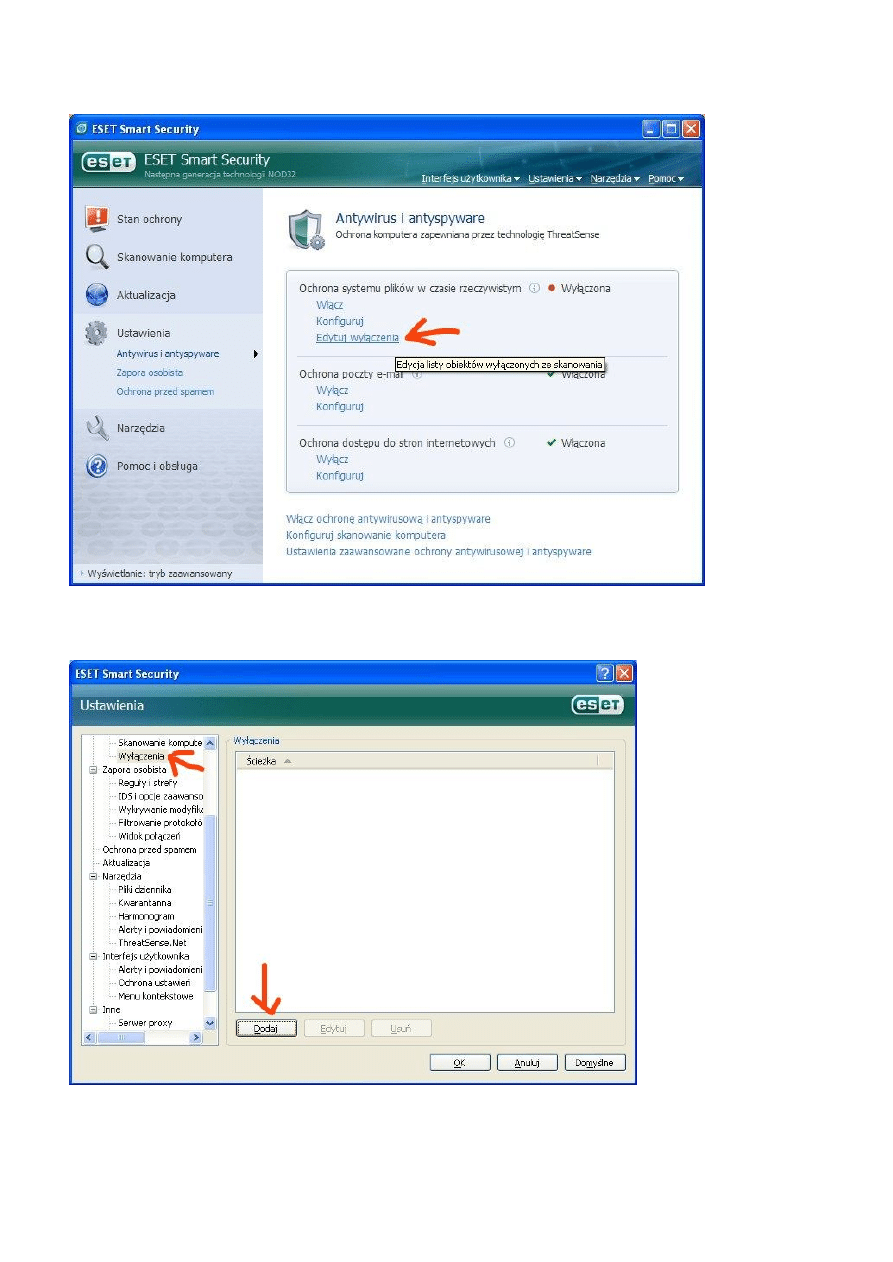
5
Uruchamiamy NOD32, następnie klikamy w Ustawienia i w Ochronie systemu plików
wybieramy Edytuj wyłączenia.
6
Gdy pokaże się nam taki oto wygląd korzystamy z klawisza Dodaj.
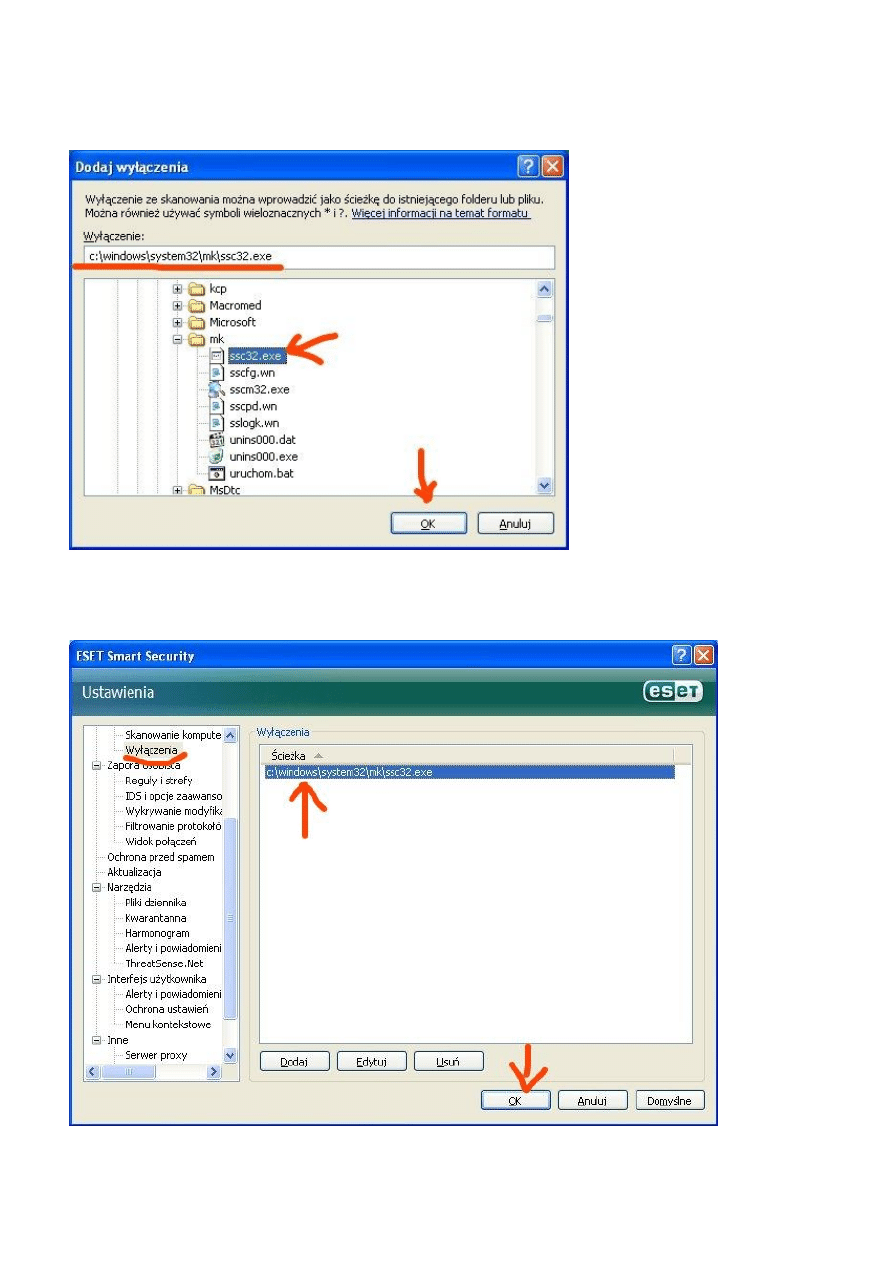
7
Wybieramy z listy folder instalacji Agenta czyli C:\Windows\System32\mk\ i wskazujemy plik
ssc32.exe. Po potwierdzeniu OK. nasz Agent od tego momentu będzie traktowany jako zaufany
program. Proszę pamiętać o tym, że nie wpisujemy ręcznie ścieżki do pliku, ale wybieramy go z
listy.
8
W efekcie czego pojawi się na liście programów wykluczonych ze skanowania plików na
potencjalne zagrożenia (których oczywiście nie zawiera).
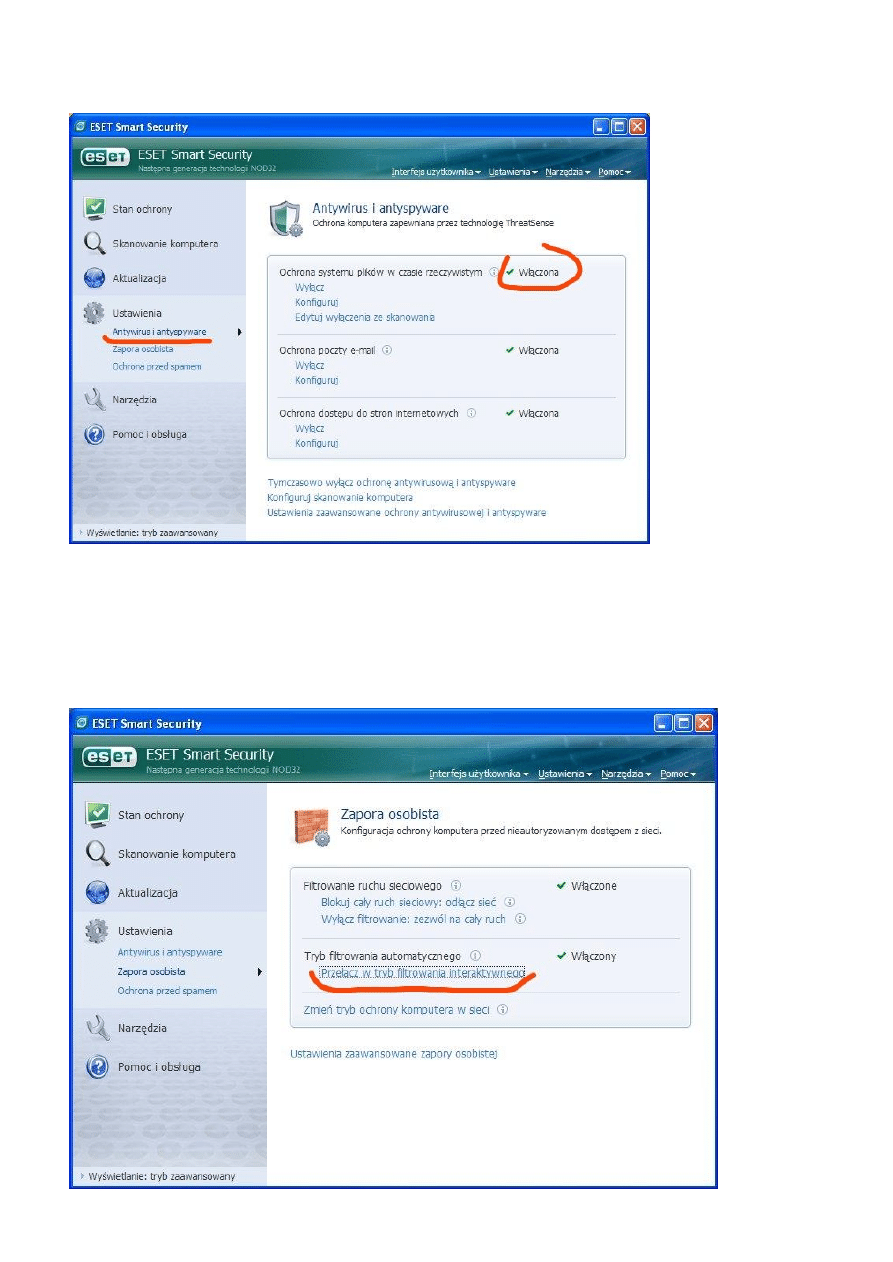
9
Ponownie włączamy Ochronę plików w czasie rzeczywistym. Od tej chwili działa zarówno
ochrona komputera jak i nasz Agent, wzajemnie sobie nie przeszkadzając.
10
Nasz Agent jest zupełnie bezużyteczny bez kontaktu z Konsolą, obie części programu stale ze
sobą współpracują. NOD32 kontroluje ruch w sieci za pomocą zapory sieciowej. Musimy więc
powiadomić ją o tym, że posiadamy program wymagający sieci lokalnej do nawiązania kontaktu z
innym komputerem (Konsolą). Wchodzimy więc w Ustawienia, a następnie klikamy Zapora
sieciowa. Wybieramy opcję Przełącz w tryb filtrowania interaktywnego., aby zmienić
sposób działania zapory (rezygnujemy z automatycznych, nieprzydatnych nam ustawień).
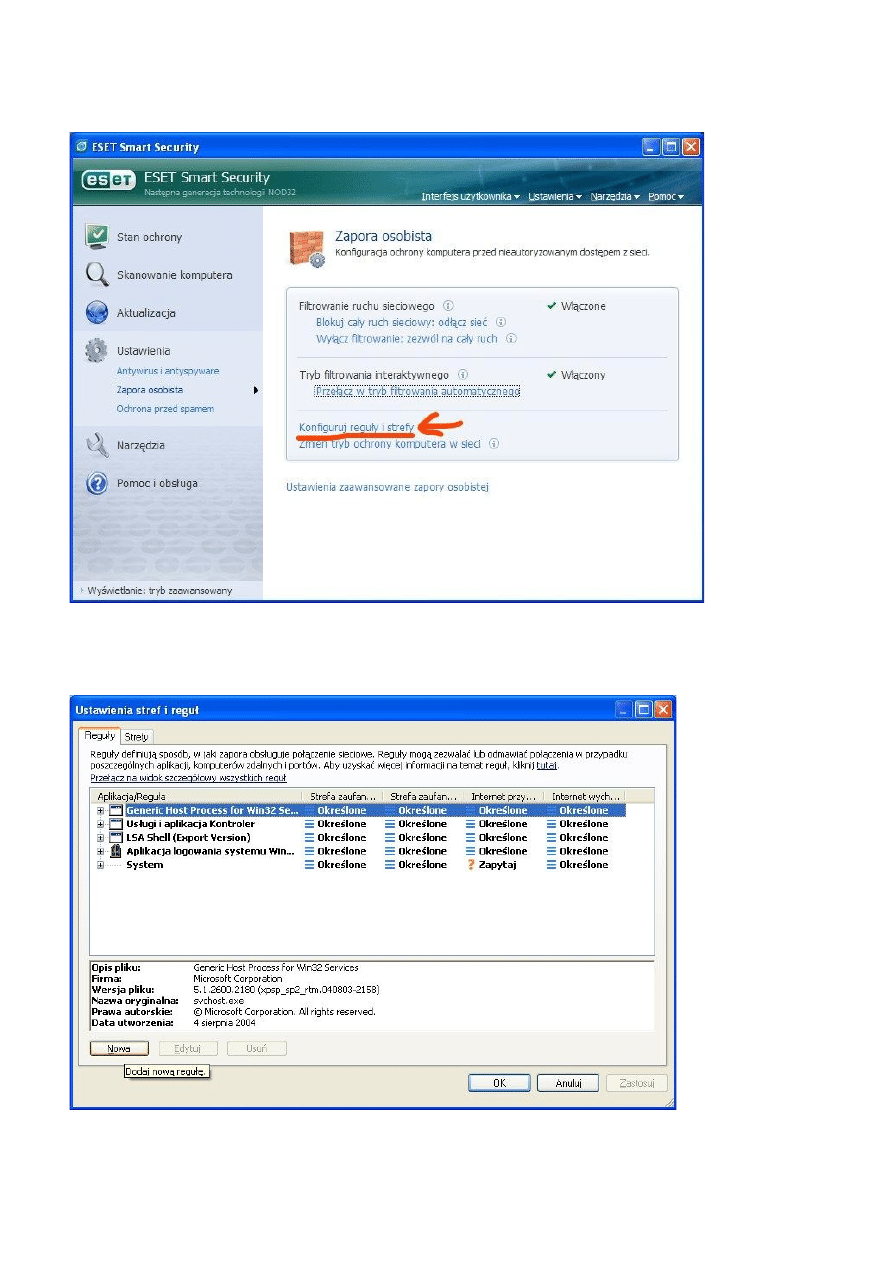
11
Pozostało nam wybrać Konfiguruj reguły i strefy, w którym to miejscu pozwolimy
Agentowi na działanie w sieci.
12
Widzimy tabelkę, w którym zapora sieciowa pozwala korzystać z sieci lokalnej. Nas też to w
tej chwili interesuje najbardziej. Wybieramy więc przycisk Nowa (dodamy nową regułę).
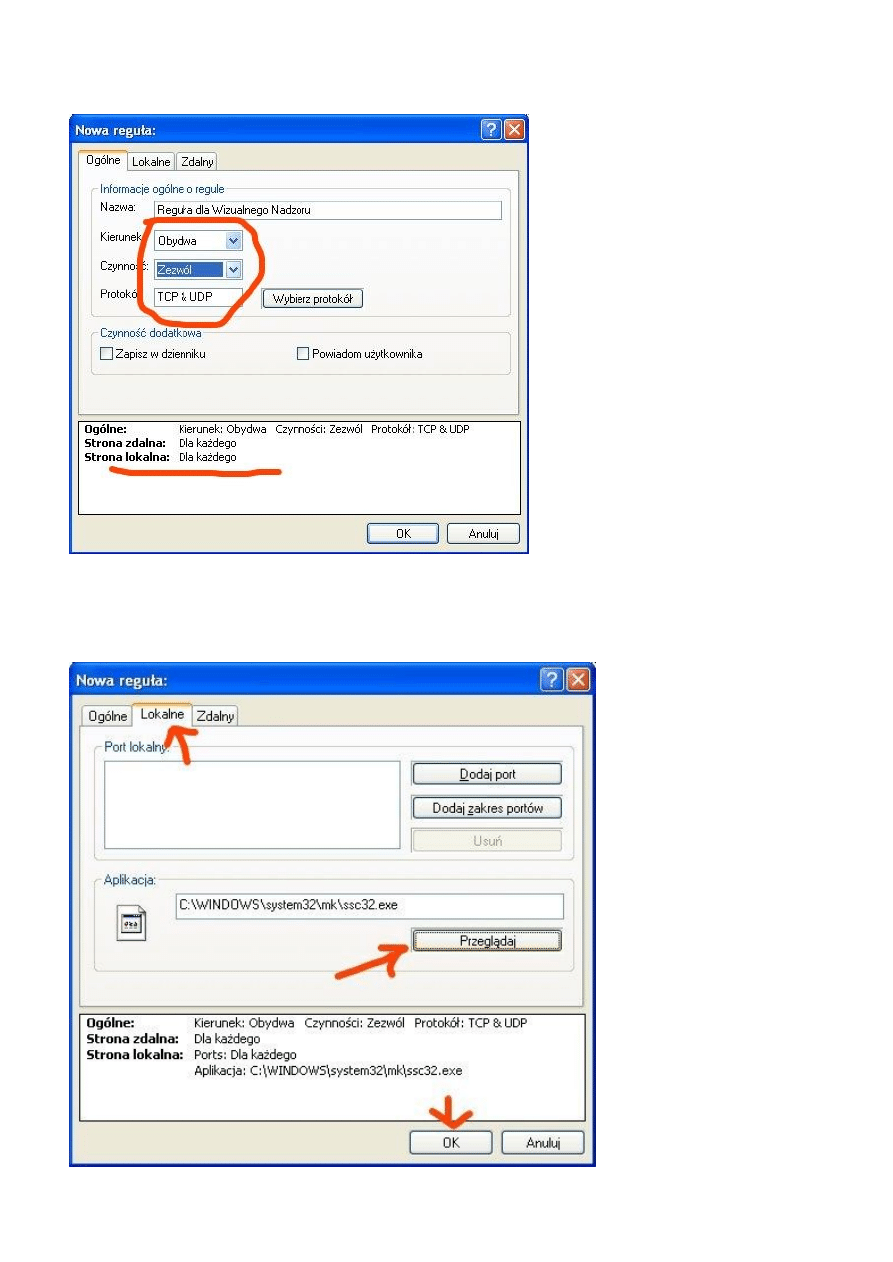
13
W zakładce Ogólne wymyślamy nazwę tej regułki. Niżej wybieramy: Kierunek – Obydwa i
Czynność – Zezwól. Protokół TCP & UDP.
14
Teraz interesuje nas zakładka Lokalne. Tutaj klikamy w przeglądaj i wskazujemy Agenta
czyli plik „ssc32.exe” z foldera C:\Windows\System32\mk i zatwierdzamy OK. Proszę pamiętać o
tym, że nie wpisujemy ścieżki ręcznie ale wskazujemy go myszą z listy.
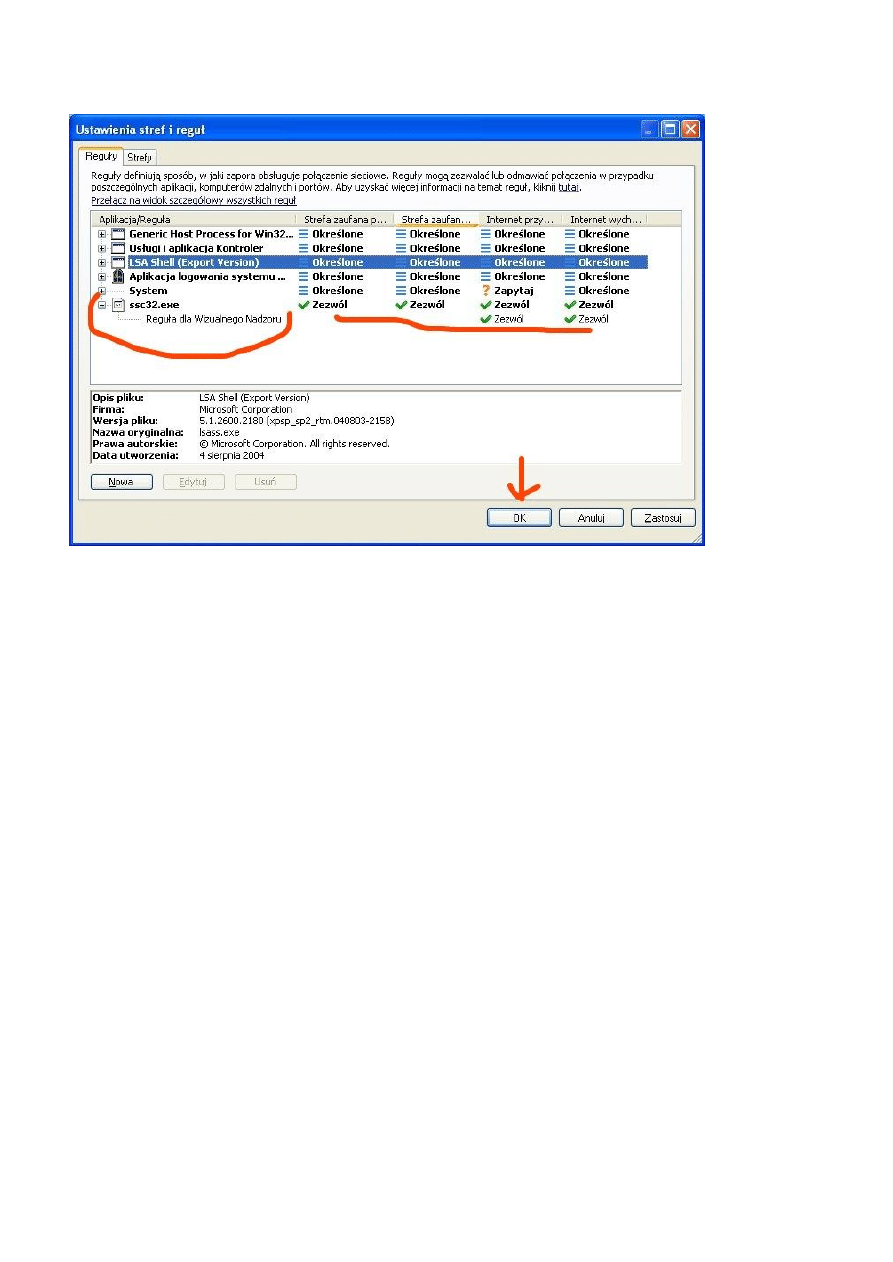
15
Pozostało nam już tylko sprawdzić czy wszystko jest w porządku – okno powinno wyglądać
tak:
16
Znakomicie – program jest odblokowany. Jeśli Konsola Wizualnego Nadzoru jest włączona to
w NOD32 otwieramy Stan Ochrony i klikamy Zapora sieciowa. W tabelce zapora podaje
informację, że Agent działa, wysyła i odbiera pliki. Instalacja zakończona! Podobną czynność
wykonujemy dla Konsoli (admin.exe).
Pamiętaj, że tą samą procedurę zastosujesz dla dowolnie innego
programu naszej firmy, zmieniają się tylko foldery instalacyjne oraz
nazwy plików.
Znaczenie plików Wizualnego Nadzoru:
ssc32.exe – Agent.
admin.exe – Konsola.
klient.akt – plik zdalnej aktualizacji Agenta (instalator Konsoli).
Wyszukiwarka
Podobne podstrony:
PROGRAM NOD32 ANTYWIRUS BE CLIENT 10 USER 1 ROK BOX 4802 TwojPasaz pl
Czytaj !!!, Nod32 v4.0.437 PL (32 i 64 bit) + ESET Fix - przy każdym ponownym uruchomieniu komputera
Czytaj !!!, Nod32 v4.0.437 PL (32 i 64 bit) + ESET Fix - przy każdym ponownym uruchomieniu komputera
NOD32
PROGRAM NOD32 ANTYWIRUS BE CLIENT 5 USER 1 ROK BOX 4807 TwojPasaz pl
KLUCZE ESET NOD32
klucze do Nod32(1)
nod32
więcej podobnych podstron